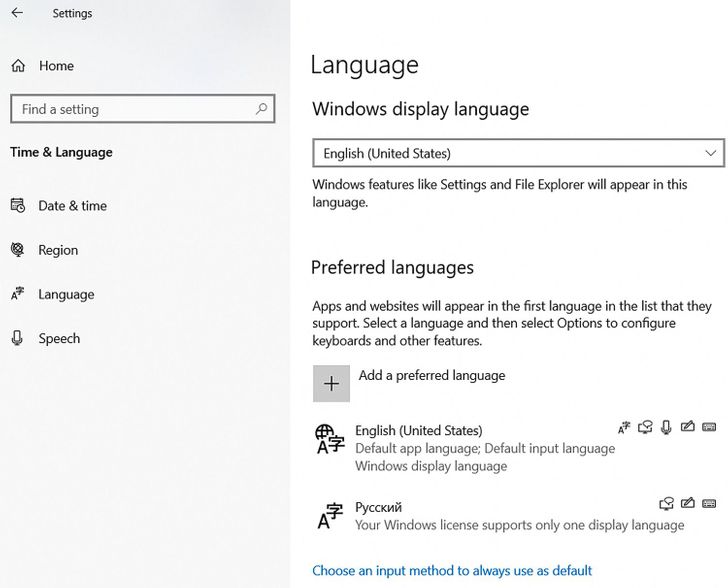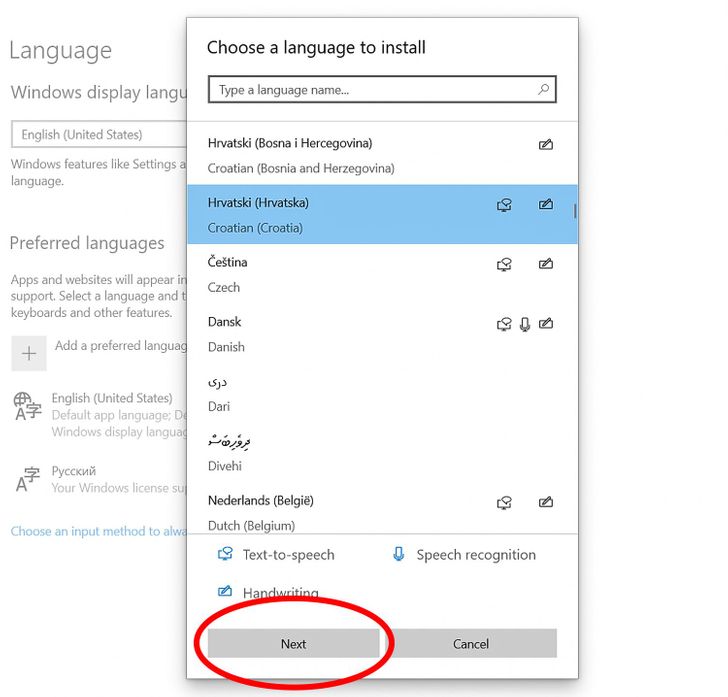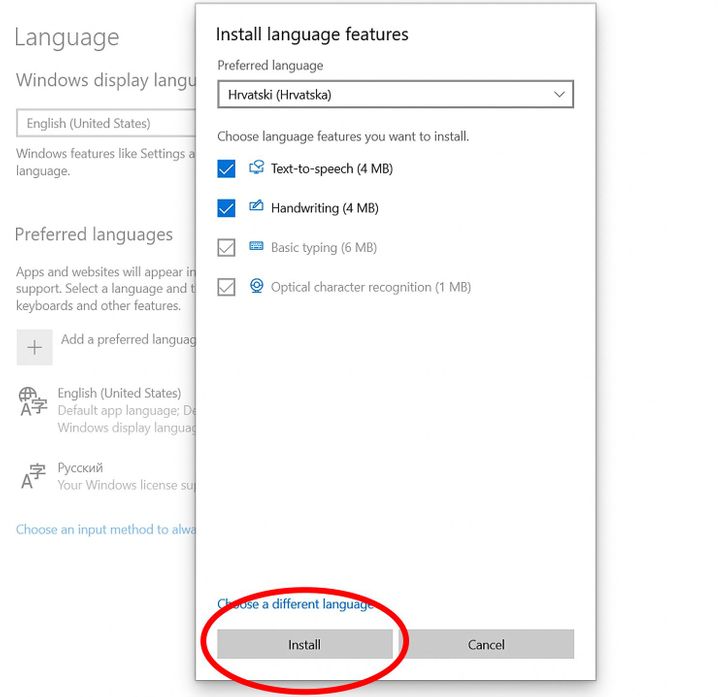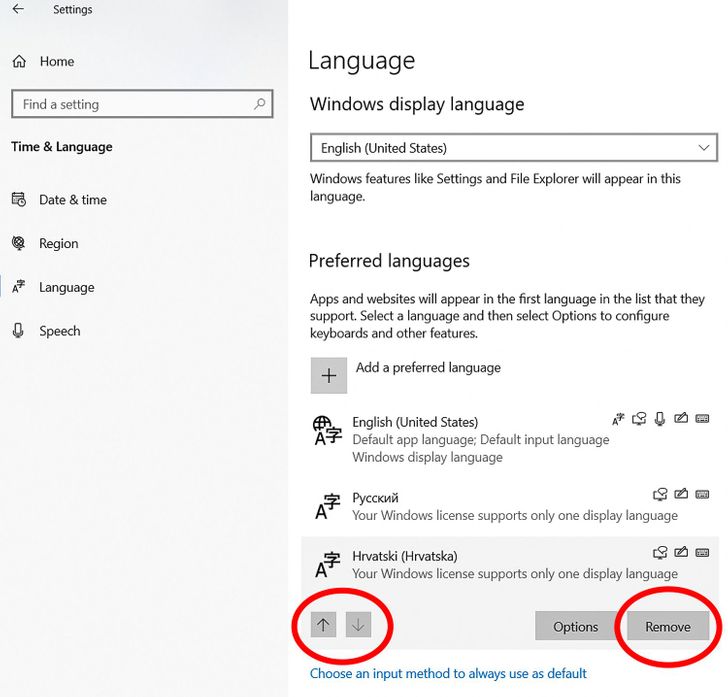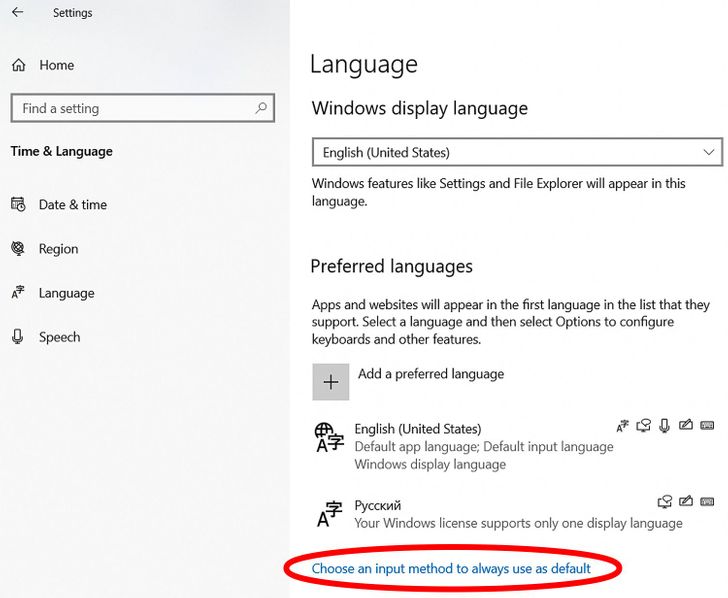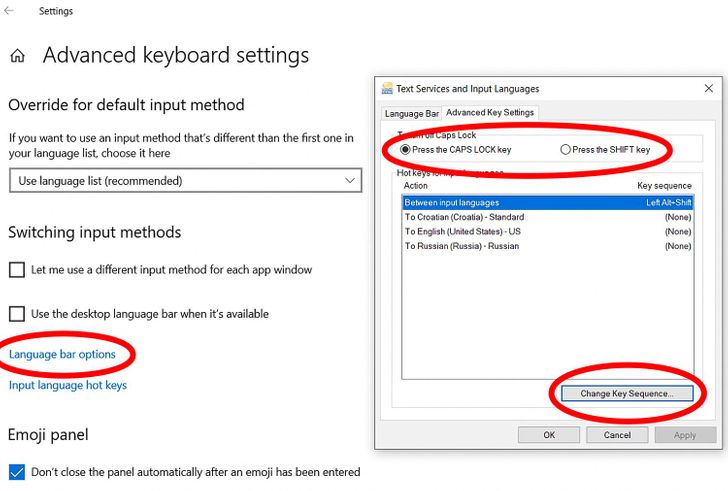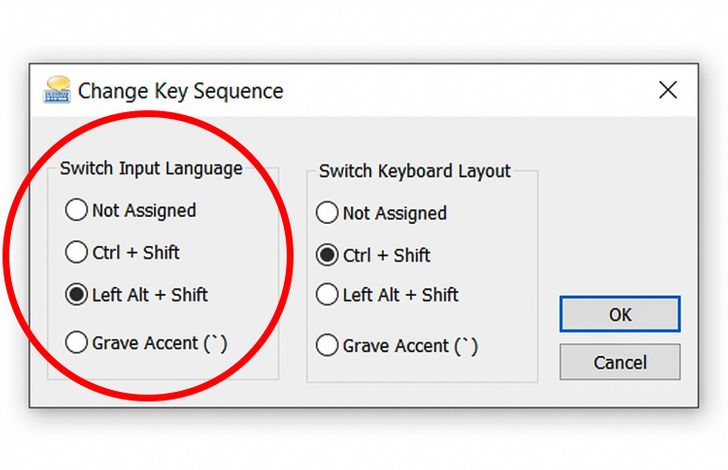Cómo cambiar la distribución del teclado en Windows
El sistema operativo Windows admite más de 7000 idiomas. Podemos instalar en la computadora aquellos que nos resulten necesarios y cambiarlos libremente durante el proceso de trabajo.
Ideas en 5 minutos te explicará cómo personalizar la barra de idiomas de Windows, configurar atajos de teclado y cambiar la distribución del teclado con un simple comando.
Personaliza la barra de idiomas
Paso 1. Haz clic en el menú Inicio, abre Configuración (Settings), luego Hora e idioma (Time & Language). En la sección Idioma (Language), verás el idioma predeterminado del sistema operativo y los idiomas utilizados para ingresar texto desde el teclado.
Paso 2. Puedes agregar un número ilimitado de idiomas. Para ello, utiliza la opción “Agregar un idioma preferido” (Add a preferred language), selecciona el que necesitas de la lista y haz clic en “Siguiente” (Next).
Ten en cuenta que no todos los paquetes de idiomas admiten el reconocimiento de voz, la entrada de voz o la escritura a mano. La mayoría solo son adecuados para ingresar texto desde el teclado.
Paso 3. Marca las casillas junto a las funciones deseadas para el paquete de idioma seleccionado y haz clic en “Instalar” (Install).
Paso 4. El idioma seleccionado aparecerá en la lista general. Para eliminarlo, haz clic en la línea con el nombre del idioma en el menú que se abrirá y selecciona “Eliminar” (Remove).
Aquí también puedes cambiar el orden en que aparecen los idiomas al cambiar la distribución del teclado. Para hacer esto, intercambia los idiomas en la lista usando las flechas en el menú desplegable.
Configura las teclas de acceso rápido
Paso 1. Permaneciendo en la sección “Idioma” (Language), haz clic en “Elegir un método de entrada para usar siempre como predeterminado” (Choose an input method to always use as default). Está al final, después de la lista de idiomas preferidos.
Paso 2. En la página siguiente, selecciona “Opciones de la barra de idiomas” (Language bar options) y haz clic en la pestaña “Configuración avanzada del teclado” (Advanced Key Settings). De forma predeterminada, la combinación de teclas Alt + Mayús izquierda está configurada para cambiar el idioma de entrada. Se puede cambiar seleccionando la línea “Entre idiomas de entrada” (Between input languages) y haciendo clic en “Cambiar secuencia de teclas” (Change Key Sequence) en la parte inferior.
Ten en cuenta que en la parte superior del cuadro de diálogo, puedes optar por desactivar el bloqueo de mayúsculas (Caps Lock). Hay dos opciones: pulsar la tecla del mismo nombre o la tecla Mayús (Shift).
Paso 3. En el menú que se abrirá en la columna de la izquierda, selecciona una combinación de teclas que te resulte cómoda y haz clic en “Aceptar” (OK).
Cambia la distribución del teclado con un simple comando
Después de la configuración, cambia la distribución del teclado usando un atajo de teclado cómodo para ti, presionando las teclas juntas.